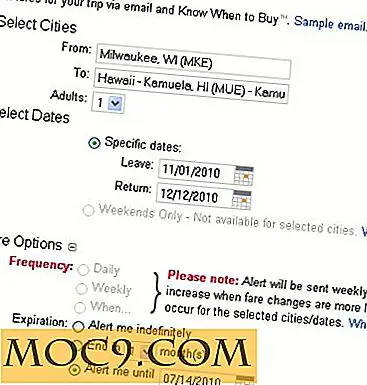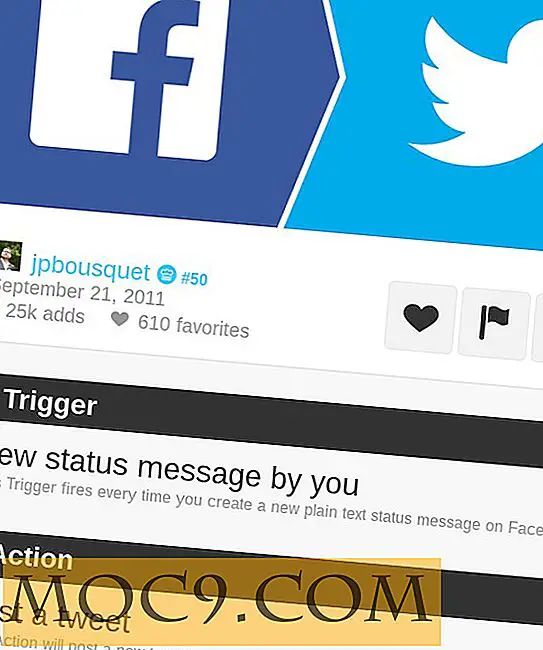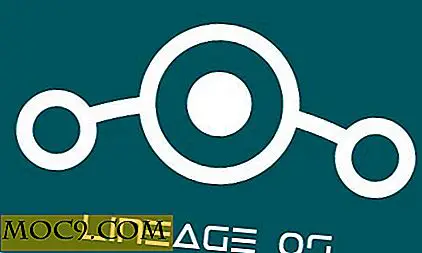Τρόπος δημιουργίας αντιγράφων ασφαλείας και επαναφοράς μέρους ή του συνόλου του μητρώου των Windows
Το μητρώο των Windows είναι ένα άστατο θηρίο - μια σπηλαιώδης, συγκεχυμένη βάση δεδομένων κρίσιμων πληροφοριών σχετικά με τα προγράμματά σας που έχουν κωδικοποιηθεί και περίπλοκες ώστε να είναι περισσότερο ή λιγότερο δυσανάγνωστες στο ανθρώπινο μάτι. (Αυτό δεν είναι, όσο γνωρίζω, σκόπιμο.)
Αλλά μερικές φορές πρέπει να βουτήξουμε σε αυτό το μυστηριώδες μέρος και να τροποποιήσουμε τα πράγματα, ίσως να αλλάξουμε τις συμπεριφορές ορισμένων εφαρμογών ή να αλλάξουμε λειτουργίες όπως απενεργοποίηση του Κέντρου Δράσης ή αυτόματη απόκρυψη ορισμένων φακέλων. Ακόμα κι αν δεν το κάνουμε αυτό, τα πράγματα μπορεί να πάνε στραβά στο μητρώο και πρέπει να είμαστε προετοιμασμένοι. Επομένως, πρέπει να έχουμε τα αρχεία μας στη διάθεσή μας και ασφαλή.
Βασική μέθοδος: Δημιουργήστε ένα σημείο επαναφοράς
Ο απλούστερος και ευρύτερος τρόπος για να δημιουργήσετε αντίγραφα ασφαλείας του μητρώου σας είναι να δημιουργήσετε ένα σημείο επαναφοράς συστήματος, έτσι ώστε αν αρχίσετε να λαμβάνετε σφάλματα στον υπολογιστή σας ή παίζετε με το μητρώο, αλλά τα πράγματα πάνε στραβά, μπορείτε εύκολα να γυρίσετε τον υπολογιστή σας πίσω σε μια στιγμή πριν κάνετε αυτές τις αλλαγές.
Για να το κάνετε αυτό, πατήστε το κουμπί "Έναρξη", πληκτρολογήστε "επαναφορά" και κάντε κλικ στο "Δημιουργία σημείου επαναφοράς".
Στο νέο παράθυρο στην καρτέλα Προστασία συστήματος, κάντε κλικ στην επιλογή "Δημιουργία" και ακολουθήστε τις οδηγίες. Για να επαναφέρετε τα Windows στο σημείο επαναφοράς που μόλις δημιουργήσατε, επιστρέψτε στην καρτέλα "Προστασία συστήματος" και κάντε κλικ στην επιλογή "Επαναφορά συστήματος".

Δημιουργήστε ένα αρχείο δημιουργίας αντιγράφων ασφαλείας ενός κλειδιού μητρώου
Εάν πρόκειται να επεξεργαστείτε ένα συγκεκριμένο κλειδί μητρώου, τότε είναι καλή ιδέα να αποκτήσετε ένα αντίγραφο ασφαλείας αυτού του συγκεκριμένου κλειδιού. (Η δημιουργία ενός σημείου επαναφοράς συστήματος είναι πιθανώς λίγο υπερβολική σε αυτή την κατάσταση, εκτός εάν το κλειδί μητρώου είναι ζωτικής σημασίας για την καλή λειτουργία των Windows, οπότε είναι πολύ προσεκτικοί για το πώς θα το κάνετε αυτό.)
Για να δημιουργήσετε αντίγραφο ασφαλείας ενός κλειδιού μητρώου, μεταβείτε στον επεξεργαστή μητρώου πατώντας "Win + R" και πληκτρολογώντας regedit . Μόλις εισέλθετε στο πρόγραμμα επεξεργασίας μητρώου, πλοηγηθείτε στο κλειδί στο οποίο θέλετε να δημιουργήσετε ένα αντίγραφο ασφαλείας, κάντε κλικ στο "Αρχείο -> Εξαγωγή", στη συνέχεια, δώστε στο αρχείο ένα όνομα και αποθηκεύστε το όποτε το επιθυμείτε.
Τώρα μπορείτε να κάνετε αλλαγές στο αρχικό κλειδί μητρώου και αν κάτι πάει στραβά, επιστρέψτε στον επεξεργαστή μητρώου, κάντε κλικ στο "Αρχείο -> Εισαγωγή" και επαναφέρετε το αντίγραφο ασφαλείας που κάνατε.

Δημιουργήστε ένα αντίγραφο ασφαλείας του ολόκληρου μητρώου
Αυτό είναι λειτουργικά παρόμοιο με τη δημιουργία ενός σημείου επαναφοράς συστήματος, αλλά έχει το πλεονέκτημα ότι θα σας δώσει ένα απτό αρχείο που μπορείτε να αποθηκεύσετε στο σκληρό σας δίσκο, στο δίσκο flash ή οπουδήποτε. Για να δημιουργήσετε αντίγραφο ασφαλείας ολόκληρου του μητρώου των Windows, μεταβείτε στο πρόγραμμα επεξεργασίας μητρώου, κάντε κλικ στην επιλογή Υπολογιστής στο παράθυρο στα αριστερά, μεταβείτε στο "Αρχείο -> Εξαγωγή", στη συνέχεια δώστε στο αντίγραφο ασφαλείας ένα όνομα και αποθηκεύστε το όποτε θέλετε.
Τώρα έχετε ένα αρχείο αντιγράφων ασφαλείας για ολόκληρο το ληξιαρχείο σας σε κατάσταση αναμονής για όταν όλα πάνε τρομακτικά λανθασμένα!
συμπέρασμα
Είτε θέλετε ή όχι να χτυπάτε πολύ στο ληξιαρχείο των Windows, η δημιουργία αντιγράφων ασφαλείας του είναι σημαντική επειδή πολύ συχνά τα πράγματα μπορούν να πάθουν λάθος σε αυτό, χωρίς καμιά υπαιτιότητα της δικής σας, και το κάνετε τακτικά! Τα κλειδιά για παλιά προγράμματα οδήγησης που δεν χρειάζεστε, για παράδειγμα, ενδέχεται να παρεμβαίνουν σε νεότερα, ή ενδέχεται να έχετε αλληλεπικαλυπτόμενα κλειδιά αλληλοεπικάλυψης. Για συμβουλές σχετικά με τον τρόπο αντιμετώπισης ενός ελαττωματικού μητρώου όταν κάποια πράγματα δεν πάει καλά, ρίξτε μια ματιά σε αυτόν τον οδηγό σχετικά με τον τρόπο επίλυσης κοινών σφαλμάτων μητρώου.